
İçindekiler:
- Yazar John Day [email protected].
- Public 2024-01-30 13:17.
- Son düzenleme 2025-06-01 06:10.



Bir süredir küçük bir masaüstü bilgisayar kurmak istiyordum. Ayrıca bileşenleri kolayca çıkarmama/değiştirmeme izin verecek bir açık çerçeve test tezgahı tarzı şasi fikrini de çok beğendim.
Donanım gereksinimlerim temel olarak içerik oluşturma, 3 boyutlu modelleme, fotoğraf düzenleme ve CAD çalışmasına dayanıyordu. Ara sıra oyun oynamayı severim ama bu benim için bir öncelik değildi.
Bunu akılda tutarak, donanım arızası burada:
İşlemci- AMD Ryzen 7 2700 8 çekirdeği ile gittim. Bir süre için bunlar 150 $ veya daha düşük bir fiyata satın alınabilir, ki bu oldukça harika bir anlaşma. Ryzen 5 1600AF, esasen 100 doların altında bir Ryzen 5 2600 olduğu için harika bir fırsat. Hızlı sabit sürücü erişimi için PCIE 4.0'a ihtiyacınız varsa, 3. nesil bir Ryzen istersiniz. 3. nesil Ryzen için Ryzen 5 3600, her yönden harika bir satın almadır.
Bellek-RAM, seçtiğiniz anakarta büyük ölçüde bağlıdır (üreticinin QVL sayfasını kontrol ettiğinizden emin olun) ancak Ryzen ile G. Skill ile iyi şanslar elde ettim. Eski PC derlememden 16GB (2x 8GB) G. Skill Flare X kullandım. Daha yüksek hızlı RAM, Ryzen ile bir avantaj sunar, ancak hızla azalan getiri noktasına ulaşırsınız.
Anakart- Gigabyte X570 Aorus Pro Wifi'yi seçtim. Mini ITX anakartlarda seçenekler biraz sınırlıdır. Ryzen ile seçenekleriniz B450, X470 ve X570 serisidir. En uygun fiyatlı B450'dir. X470, gerçekten o kadar zorlayıcı değil çünkü yalnızca min ITX formatında kullanılmayan çift grafik kartlarının çalıştırılmasına gerçekten izin veriyor. Bazen X470, daha yüksek çekirdekli işlemciler için biraz daha fazla güç dağıtımı sunar. X570, 3. nesil Ryzen işlemci ile kullanıldığında PCIE 4.0'ın yanı sıra daha iyi güç dağıtımı ve daha yüksek RAM kapasitesi sunar (32 GB RAM'de B450 ve X470 maksimum çıkış.) Çift M.2 sabit disk kullanabilmek istiyordum ve bu benim Gigabyte veya Asus için seçim. Asus, B450, X470 ve X570 anakartlarında çift M.2 sunuyor - B450 benim ilk tercihim olurdu ama uzun teslim süreleri ile her zaman stokta yoktu. Asus X470, B450'ye göre herhangi bir avantaj sağlamadığından (belki görünüş dışında) fiyat açısından bir anlam ifade etmedi. Asus X570, süper güzel ama fiyatı Gigabyte anakarttan önemli ölçüde yüksekti. Gigabyte anakartı, bulabildiğim en iyi özellik ve maliyet kombinasyonuna sahipti ve sonunda Ryzen 3900 serisi işlemcilere yükselttiğimde kullanmakta fayda var.
Grafik kartı- EVGA GTX 1660 Super ile gittim. Bilgisayarı olabildiğince küçük tutmaya çalışmak, uzunluğu 200 mm'nin altında olan bir grafik kartı kullanmak anlamına geliyordu. Monitörüm 1080p olduğu ve süper oyuncu olmadığım için üst düzey bir karta ihtiyacım olmadı. 1080p için 1660 Super, muhtemelen 200 $ civarında küçük bir kartta en iyi anlaşma. RTX 2060, 100$+ maliyet artışı için bana gerçekten değmezmiş gibi geldi. Küçük bir iş istasyonu kartı istiyorsanız, AMD Radeon Pro WX5100 muhtemelen en iyi seçeneğinizdir. Bir Hackintosh kuracaksanız, eBay veya Craigslist'ten bir AMD Vega 56 Nano veya bir RX 570/580 ITX kartı alın - daha yeni ITX boyutlu Radeon kartları şu anda mevcut değil. PowerColor, bir RX 5500XT ITX boyutlu kartın yanı sıra bir RX 5700 ITX kartı da listeler, ancak kimsenin gerçekten bir tane gördüğünü sanmıyorum.
Güç Kaynağı- Eski EVGA 450W ATX güç kaynağımı kullandım. Güç kaynağı seçiminiz tamamen hangi işlemci ve grafik kartını seçtiğinize bağlı olacaktır. Daha modern grafik kartları, birkaç yıl önceki kartlardan önemli ölçüde daha az güç çekiyor. Bunun gibi bir yapı ile tam modüler güç kaynaklarının kesinlikle gidilecek yol olduğunu söyleyeceğim.
Soğutucu- Stok AMD soğutucusu oldukça iyi. Hız aşırtma yapacaksanız veya bir Ryzen 3900 serisi işlemci takma niyetindeyseniz, Noctua soğutucuları yenmek zordur ve NH-DH15 yığının kralıdır. Neredeyse ölüm sessizliği, sonsuza dek sürecek ve siyahta öldürücü görünüyor.
Sabit diskler- Bu genellikle kişisel tercih meselesidir. Gigabyte anakartı çift NVME sürücü uyumluluğu sunuyor, bu yüzden eski Samsung 960Evo'yu Sabrent Rocket ile birlikte kullandım. Sabrent diskleri şu anda çok rekabetçi fiyatlara sahip. Daha büyük bir depolama sürücüsü için Adata SU800 2.5 SSD kullanıyorum.
PC parçalarını satın alırken, stoktaki ürünleri en iyi fiyata bulmak ve sistem uyumluluğunu kontrol etmek için PCPartPicker kullanıyorum. Uyumluluğu doğrulamak için her zaman anakart kılavuzlarını ve ürün veri sayfalarını okuyun - bu sizi daha sonra bir sürü baş ağrısından kurtarabilir!
Gerekli araçlar/malzemeler:
Bunu inşa etmek için gerçekten çok fazla alete ihtiyacınız yok. Doğru, düz delikler açmanız gerektiğinden bir matkap presi gerçekten güzel.
Ayrıca 6-32 soket başlı vidalı cıvataları delmek, kılavuz çekmek ve havşa açmak için uygun boyutta delikler açmak için matkap uçlarına ihtiyacınız olacaktır.
2,5 sabit sürücü montajının yanı sıra güç anahtarı için bir kapak yazdırmak için bir 3d yazıcı kullandım ancak sabit sürücü montajı çevrimiçi satın alınabilir.
Ayrıca bir güç anahtarına ve bir miktar kablo kılıfına ihtiyacınız olacak (sadece güzel görünmesi için.) Bu güç anahtarının, dişlerin 0,375 kalınlığındaki Alüminyum plakadan geçmesine ancak yetecek kadar uzun olduğunu unutmayın.
Soru sormadan önce lütfen bunu baştan sona okuduğunuzdan ve tüm fotoğraflardaki notlara baktığınızdan emin olun
Adım 1: Tasarım




Kasayı tasarlarken aklımda bir özellikler listesi vardı:
1) Çok küçük bir ayak izine sahip olun. Bu tasarımın kapladığı alan 175 mm x 187 mm (6,88" x 7,36")'dir.
2) Tam boyutlu bir ATX güç kaynağı kullanın. Küçük form faktörlü (SFX) güç kaynakları gerçekten pahalı olabilir.
3) Her şey kolayca erişilebilir olmalıdır. Çoğu PC kasası, anakartın arkasındaki M.2 sürücüsüne erişmek için anakartın çıkarılmasını gerektirir.
4) Maksimum hava akışı. Pek çok mini ITX kasası, hava akışını gerçekten sınırlar ve daha sonra sıcaklıklarda bir artış olur (özellikle daha güçlü işlemcilerle).
5) Basit kablo yönlendirme.
6) Kolay taşınabilirlik için bir taşıma kolu.
7) Tam yükseklikte (2.75) bir grafik kartını destekleyin.
8) Grafik kartının altındaki 5.5 geniş yuva, ek USB bağlantı noktalarının kurulmasına izin verir.
Mevcut birkaç açık stil ITX kasasına baktım ama pahalıydılar, sınırlı hava akışına sahiptiler (güç kaynağı ve grafik kartı arasındaki mesafeden dolayı) veya anakartın arkasındaki M.2 sürücüsüne erişilemiyor. Ayrıca bunun değiştirilmesinin kolay olmasını istedim. ASUS ROG Crosshair VIII Impact mini DTX anakart mı kullanmak istiyorsunuz? Sorun değil! Sadece 30 mm daha uzun yap. SFX güç kaynağı kullanmak ister misiniz? Kolay - sadece bir adaptör plakası kullanın veya güç kaynağı plakasının tasarımını değiştirin (ve tüm kasayı bir inç kısaltın.) Ana kart plakası ve güç kaynağı plakası ayrı olduğundan, yeniden tasarlamadan veya yeniden oluşturmadan birini veya diğerini değiştirebilirsiniz. tüm şasi. Hatta büyütebilir ve tam uzunlukta bir grafik kartıyla kullanmak için bir mATX sürümü oluşturabilirsiniz.
Ayrıca bunun üretilmesinin süper kolay olmasını ve gereken paketlemeyi azaltmak için düz olarak gönderilebilmesini istedim - SendCutSend kurtarmaya! SendCutSend vektör çiziminizi alır ve ardından lazer tasarımınızı çeşitli metal alaşımlarında keser ve birkaç gün içinde size gönderir! Bunu yapmak çok kolaydı, çok saçmaydı.
Yaptığım ilk şey, bileşenlerimi karton üzerine yerleştirmek ve kesikler ve gerekli boşluklar için ölçümler yapmaktı. Ardından anakart plakası ve güç kaynağı plakası Inkscape kullanılarak çizildi. SendCutSend lazer kesim için.eps dosyalarını kullanır, bu nedenle tasarımınızı çizmek için Inkscape veya Illustrator gibi bir çizim programı kullanmanız gerekir. Tasarımımı yaptıktan sonra, boyutlarımı iki kez kontrol etmek için tam boy yazdırdım.
Daha sonra Inkscape tasarımımı bir.svg dosyası olarak dışa aktardım ve Fusion360'a aktardım ve onu bir ağ modelinden katı bir modele dönüştürdüm. Sonra her şeyin görünüşünü beğendiğimden emin olmak için kasa modeline bileşen modelleri yerleştirdim. Grabcad, çeşitli bileşenler için mükemmel bir 3d model kaynağıdır. Bileşen modellerinin kesin olmaması önemli değildi - sadece son görünümün ne olacağına dair bir fikir edinmeye çalışıyordum.
Bitirdiğimde Inkscape.eps dosyalarımı.375 kalınlığında 5052 Alüminyumdan şasi parçalarını kesmek için SendCutSend'e gönderdim.
Inkscape.eps dosyaları ve.svg dosyaları, kullanmanız ve değiştirmeniz için buraya dahil edilmiştir!.svg dosyaları, değişiklik yapmak için Inkscape'de açmak istediğiniz dosyalardır
4/14/20- Güncelleme
Grafik kartının montaj şeklini değiştiren "PowersupplyplateV2" adlı yeni bir güç kaynağı plakası tasarımı ekledim - sabitleme vidası artık öncekine kıyasla karşı tarafta oturuyor. Bu, önce güç kaynağı plakasını çıkarmak zorunda kalmadan grafik kartını takmanıza olanak tanır. Ayrıca, 0,375" kalınlığındaki malzemede 16 mm'lik bir delik açmaya çalışmak yerine güç anahtarını tutmak için düz bir plaka yapmanızı sağlayan daha büyük bir dikdörtgen yuvaya sahiptir. Ayrıca ek USB bağlantı noktaları için daha fazla alan sağlar (ki ben Bazı yeni 3d baskılı parçalarla birlikte yakında eklenecek.) Diğer değişiklik, plakayı.375" daha uzun yapmaktı, bu yüzden şimdi üst üste biniyor ve anakart plakasının kenarıyla eşleşiyor. Bu, tüm montajı daha sert hale getirerek, onu anakart plakasının yanı sıra taban plakasının kenarına vidalamanıza olanak tanır.
YouTube'daki LOHTEC bu tasarımı değiştirdi ve SFX güç kaynağı kullanan daha küçük bir 3d baskılı sürüm oluşturdu. Buradan göz atın-
Adım 2: Çerçeve Montajı



Birkaç gün sonra lazer kesimli Alüminyum kasa çerçevesi geldi ve sıra montaja geldi
Lazer kesim metalinin sınırlamalarından biri, 1x - 1.5x malzeme kalınlığından daha küçük şekillere veya kesiklere sahip olamamanızdır. Malzeme 0,375 kalınlığında olduğundan, bu, tüm montaj deliklerini delmeniz/tıklamanız gerektiği anlamına gelir.
ATX güç kaynağı ve ITX anakart için delik şablonları yazdırdım (sadece şablonlar için google araması yapın - bu başlıkta güzel anakart şablonları buldum.) Sonra bunları Alüminyum parçaların üzerine bantladım ve delikleri bir merkez kullanarak işaretledim. yumruk. Ayrıca anakart plakasını ve güç kaynağı plakasını taban plakasına tutan cıvatalar için delikler işaretledim. Daha sonra tüm delikler açıldı ve güzel ve temiz bir görünüm için tüm cıvata başları için bir havşa açtım. Tüm vidalar 6-32 dişlidir.
Anakart,.375 uzunluğunda dişli ayırıcılar kullanılarak tutulur, böylece bu delikler 6-32 diş için delinmiş ve vidalanmıştır ve ayırıcılar yerine vidalanmıştır.
Bu sırada, anakart plakasının arka tarafındaki 2,5 SSD montajı için delikler de açtım ve vidaladım.
Ardından güç kaynağı plakasındaki güç anahtarı için 16 mm çapında bir delik açıldı.
Adım 3: 3d Basılı Aksesuarlar



3d yazıcım olduğu için bitmiş tasarımı biraz daha güzel hale getirmek için birkaç aksesuar yapacağımı düşündüm
Önce 2,5 SSD için bir sabit sürücü montajı yaptım. Bu Tinkercad kullanılarak yapıldı ve yapılması inanılmaz derecede kolaydı! Temelde bir blok yaptım, bir bölümü oydum, sabit sürücüyü tutmak için gömme montaj delikleri ve delikler açtım ve daha sonra baskı süresini azaltmak için tabanda bir miktar malzeme çıkarıldı. Bu, %20 dolgu ile PLA'da basıldı.
Daha sonra, tüm özel kılıflı kabloları yapmayı planladığım gibi bazı kablo tarakları yapacağımı düşündüm (daha sonra bu konudaki fikrimi daha sonra değiştirdim.) Bunlar da Tinkercad'de daha büyük silindirlerin birleştirilmesi ve ardından her birinin ortasına delikler yerleştirilmesiyle tasarlandı. kablo kılavuzlarını oluşturmak için silindir. Süper basit! Hem 8 telli hem de 24 telli 4mm çapında kılıflı kablolar için kablo tarakları yaptım. Bunlar PLA'da %100 dolgu ile basılmıştır.
Güç düğmesinin arkasını görmekten hoşlanmadım, bu yüzden bunun için bir kapak da yaptım. Temelde iki silindir ve içi oyulmuş bir konidir. Bu, PLA'da %100 dolgu ile basılmıştır.
Tüm model dosyaları, uygun gördüğünüz şekilde kullanmanız ve değiştirmeniz için burada
Adım 4: Montaj



Son montaj
Önce güç kaynağını kurdum. Bu, fanın alttan hava çekmesi için uygundur. Güç kaynağının kablo yönlendirmesi için bir tarafında 0,5 boşluğa sahip olduğunu unutmayın.
Ardından, dört adet 6-32 vida kullanılarak zıtlıklara monte edilen anakart vardı. Anakartın arka tarafındaki ikinci M.2 sabit diski Alüminyum plakadaki oyuktan görebilirsiniz. Bu şekilde sadece daha iyi soğutmakla kalmaz, aynı zamanda takması ve çıkarması da çok kolaydır. Diğer M.2 sabit sürücü, anakartın ön tarafındaki ısı emicinin altına monte edilmiştir. SSD montajı daha sonra anakart plakasının arka tarafına vidalanır.
Şimdi grafik kartı geliyor. Kartın sabitleme vidasını takmanız gerektiğinden, ilk taktığınızda biraz zor olan tek kısım budur. Grafik kartını takmak için güç kaynağı plakasını çıkarmanız ve grafik kartını sabitlemek için 6-32 vida için dişli deliğin yerini işaretlemeniz gerekir. Bu, güç kaynağı montaj plakasını taban plakasına sabitleyen üç cıvatayı çıkararak ve ardından plakayı grafik kartını yerine kaydıracak kadar hareket ettirerek yapılır. Ardından montaj cıvatalarını sıkın ve grafik kartı montaj vidasının yerini not edin. Şimdi güç kaynağı montaj plakasındaki her şeyi sökün ve plakayı kasanın geri kalanından çıkarın. Ardından, işaretlediğiniz yere 6-32 dişli vida için bir delik açın ve hafifçe vurun. Bu, uzun bir jobber tipi matkap ucu gerektirebilir. Bu kısmı doğru yapmak çok önemlidir - yavaş gidin ve zaman ayırın.
Delmeyi ve grafik kartı vidası deliğini açmayı tamamladıktan sonra, her şeyi yeniden monte edebilirsiniz. Şimdi güç anahtarını, 2,5 SSD'yi ve işlemci soğutucusunu takın.
Adım 5: Kablolamayı Bitirin




Kablolama zamanı
Başlangıçta, özel uzunlukta kablolar çalıştırmayı beklediğimden, tüm özel kılıflı kabloları yapacağımı düşündüm. ATX güç kaynağımla birlikte gelen stok uzunluktaki kabloların mükemmel olduğu ortaya çıktı!
Tek yapmam gereken anakart 24 pinli kabloyu, anakart CPU güç kablosunu, grafik kartı için 8 pinli güç kablosunu ve 2,5 SSD için SATA kablolarını bağlamaktı. İşte bu! Açık kasanın gerçek güzelliği bu şekilde. kabloları çalıştırmak kolaydır.:)
Şimdi mini masaüstü bilgisayarım var ve çok güzel çalışıyor. Herhangi bir projede olduğu gibi, iyileştirme için yer vardır, bu nedenle her türlü öneriye açığız! Bunu tasarlarken aklıma gelen bir fikir, tüm cesareti görmek istemeyen insanlar için basit bir katlanmış sac muhafaza yapmaktır. SendCutSend, önceden tanımlanmış bir "dalga kesme" modelini, istediğiniz yerde katlanmış bir kenar kesebileceğiniz zarif bir özelliğe sahiptir. Bunu yaparak, ayırıcılar kullanarak kasa çerçevesinin kenarlarına tutturulmuş stil kapağında katlanmış bir Alüminyum levha kaymasını kolayca yapabilirsiniz. Bu, havalandırma için içine kesmek istediğiniz tasarım veya desen ne olursa olsun özel bir kapak yapmanızı sağlar. Bu Alüminyumdan yapıldığından, kasayı canlı bir renkle anodize edebilirsiniz!
PCIE 4.0 NVME sürücüleri kullanıyorsanız, sürücüyü soğutmak için anakart plakasının arka tarafına bir fan da takabilirsiniz. Hava soğutmalı bir kurulum yerine sıvı soğutmalı bir teçhizat inşa etmeyi tercih ederseniz, bu alanı sıvı soğutma kurulumunu monte etmek için bile kullanabilirsiniz.
Önerilen:
Adım Adım Ciclop 3d Tarayıcı My Way: 16 Adım (Resimlerle)

Adım Adım Ciclop 3d Tarayıcı Adım Adım: Merhabalar, ünlü Ciclop 3D tarayıcıyı gerçekleştireceğim. Orijinal projede iyi açıklanan tüm adımlar mevcut değil. Öncelikle işlemi basitleştirmek için bazı düzeltmeler yaptım. Tabanı yazdırıyorum ve PCB'yi yeniden sterilize ediyorum, ama devam et
Please-open.it ile Kendi Erişim Kontrolünüzü Oluşturun: 4 Adım

Lütfen-open.it ile Kendi Erişim Kontrolünüzü Oluşturun: Please-open.it, Fransa merkezlidir ve biz bu projede tam zamanlı olacağız. İşletmelerin (Oteller, Kampingler, istasyonlar, kira…) daha esnek çözümlerden ve tabii ki daha düşük bir fiyata faydalanmasını istiyoruz. Her dahili veriyi (randevu
IOT123 - SOLAR TRACKER - TILT/PAN, PANEL FRAME, LDR MOUNTS RIG: 9 Adım (Resimlerle)

IOT123 - SOLAR TRACKER - TILT/PAN, PANEL ÇERÇEVE, LDR MOUNTS RIG: Çift eksenli güneş izleyicileri için kendin yap tasarımlarının çoğu "dışarıda"; Birkaç Güneş Pili, mikro denetleyici, pil ve muhafaza etrafında itmek için gerçekten düşük dereceli 9G Mikro Servo'ya dayanmaktadır. Etrafında tasarlayabilirsiniz
Open Office'te Veritabanı Oluşturun: 7 Adım

Open Office'te Veritabanı Yapın: Veri Tabanları gerçekten yardımcı olabilir. Örneğin, bir CD koleksiyonu gibi kişisel şeyler için veya kaç arabaları olduğu gibi bir iş için yapılabilirler. Şimdi size Openoffice.Org'da nasıl veritabanı yapılacağını göstereceğim
BucketBot: Nano-ITX Tabanlı Bir Robot: 7 Adım (Resimlerle)
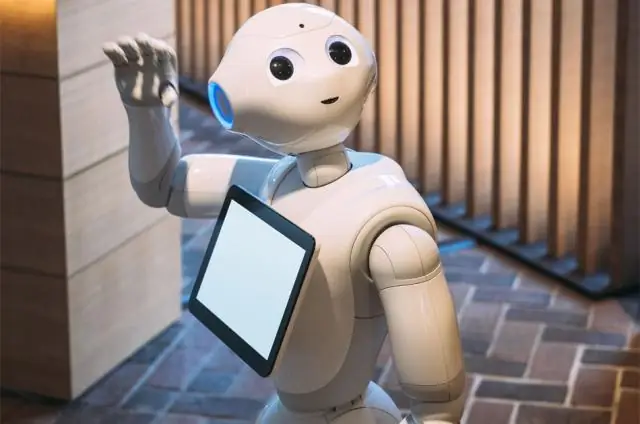
BucketBot: Nano-ITX Tabanlı Robot: Bu, mobil robot tabanı yapmak kolay. Bir Nano-ITX bilgisayar kartı kullanır, ancak bir Mini-ITX'in yanı sıra Raspberry Pi, BeagleBone ve hatta bir Arduino gibi tek kartlı bilgisayarlardan biri kullanılabilir. En son sürümü kontrol ettiğinizden emin olun
